 |
Esta característica solo está disponible para Microsoft 365 suscriptores. Los suscriptores obtienen mejoras y nuevas características cada mes. Haz clic para probar o comprar una suscripción. Además, Inicio rápido está disponible en inglés (Estados Unidos), francés (Francia), italiano (Italia), alemán (Alemania), español (España) y japonés (Japón). |
Inicio rápido de PowerPoint crea un esquema para ayudarle a empezar a investigar un tema de su elección.


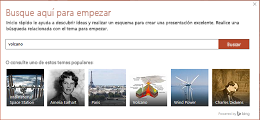


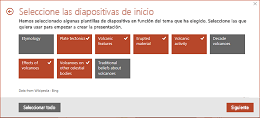


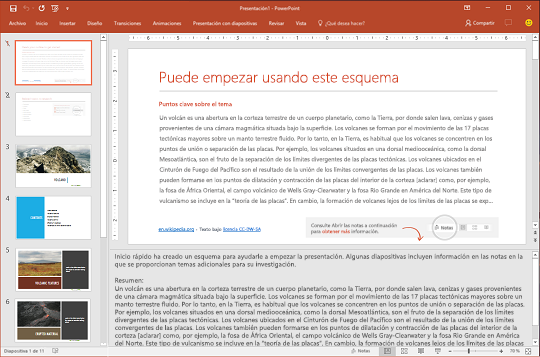
El esquema de Inicio rápido incluye:
-
Dos diapositivas de información que se ha obtenido de los orígenes en línea. En la primera diapositiva se muestran los hechos clave de la diapositiva y en el panel Notas debajo de esta. En la segunda diapositiva se muestran temas relacionados con la investigación. (Estas dos diapositivas son solo para usted, por lo que están ocultas de la vista cuando presente su presentación con diapositivas a otros usuarios).
-
Una diapositiva de título.
-
Una tabla de contenido, basándose en las selecciones que ha realizado.
-
Una diapositiva de cada tema, a veces con puntos de conversación adicionales sugeridos en las Notas debajo de la diapositiva.
-
Una diapositiva final, “Trabajos citados”, donde muestra los orígenes de información que ha usado para la investigación.

Las imágenes incluidas en el esquema son de dominio público o tienen licencias de Creative Commons.

Elegir un tema y empezar la investigación
Para crear un esquema
-
En PowerPoint para Microsoft 365 o PowerPoint para Microsoft 365 para Mac, seleccione Archivo > Nuevo. Después, seleccione la plantilla de Inicio rápido:

Si no ha activado servicios inteligentes de Office anteriormente, tendrá que activarlos para ver y usar Inicio rápido en PowerPoint: Vaya a Archivo > cuenta y, en Privacidad de la cuenta , seleccione Administrar configuración.
-
Especifique un tema sobre el que buscar, o elija un tema popular que se muestra en la parte inferior del cuadro de diálogo.
Inicio rápido obtiene información y le presenta una lista de temas relacionados con el tema en el que está investigando.
Si ve contenido inapropiado, mueva el puntero del mouse sobre él, haga clic en el comando más (…) en la esquina superior derecha del icono y seleccione Informar sobre tema inapropiado.

-
Active las casillas que representan temas que quiere incluir en el esquema que creará Inicio rápido. (Use Seleccionar todos para seleccionar todos los temas a la vez).
-
Haga clic en Siguiente para confirmar la lista de temas que ha seleccionado para incluirlos en el esquema. (Cada tema que ha seleccionado se convierte en una diapositiva en el esquema).
-
Seleccione un diseño para las diapositivas de la presentación y, después, haga clic en Crear.
PowerPoint reúne su presentación de esquema y la abre.
-
Lea el esquema y comience a realizar la investigación. Use los hechos clave (en la diapositiva 1) y los temas relacionados (diapositiva 2) para ver ideas a medida que investiga y escribe sobre su tema. A veces, existe información adicional en las notas debajo de la diapositiva.
Pasos siguientes
Buscar información en línea
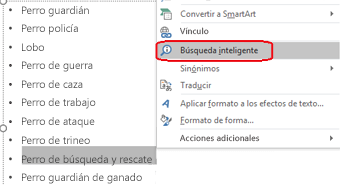
Investigar y escribir
La primera diapositiva de la presentación es “Este es su esquema”. Incluye un resumen del tema y, normalmente, incluye fechas y otros tipos de información útil. Cualquier párrafo de la diapositiva que está truncado por puntos suspensivos (...) se repite por completo en la siguiente diapositiva Notas.
La segunda diapositiva de la presentación es “Temas relacionados”. Esta diapositiva muestra términos que vale la pena investigar más. Puede comenzar seleccionando una palabra o frase del esquema, hacer clic con el botón derecho en ella y pulsar Búsqueda inteligente para ver definiciones, sitios web y búsquedas principales relacionadas desde la web sobre ese término.
Otras diapositivas de la presentación tratarán sobre un tema sugerido (basándose en los temas que ha elegido al crear el esquema). Algunas diapositivas sobre temas sugeridos también incluyen puntos de conversación sugeridos, que aparecen en el panel Notas de esa diapositiva.
Ideas de diseño
Para agregar variedad a la apariencia de la presentación, abra Ideas de diseño yendo a Diseño > Ideas de diseño.







